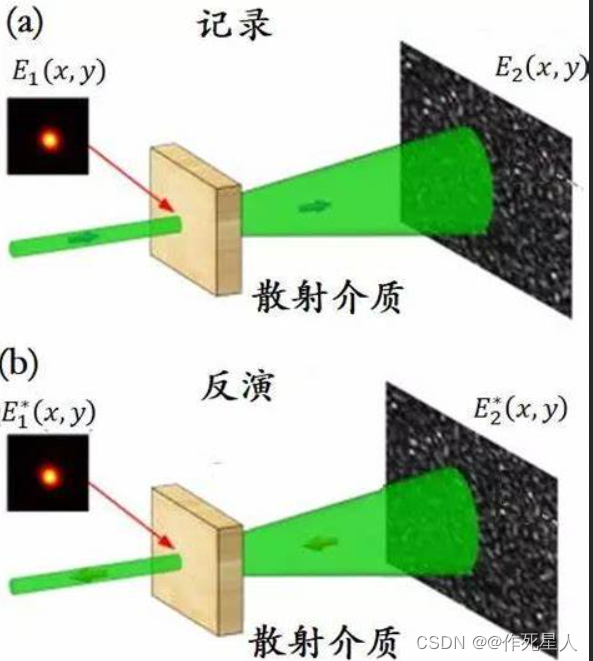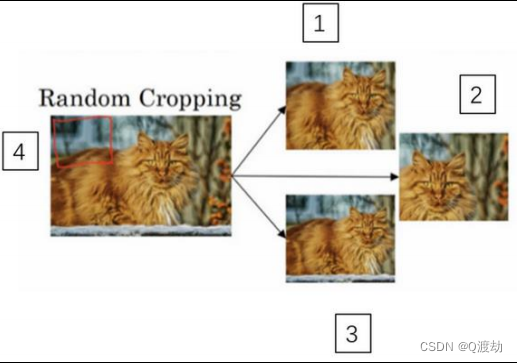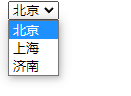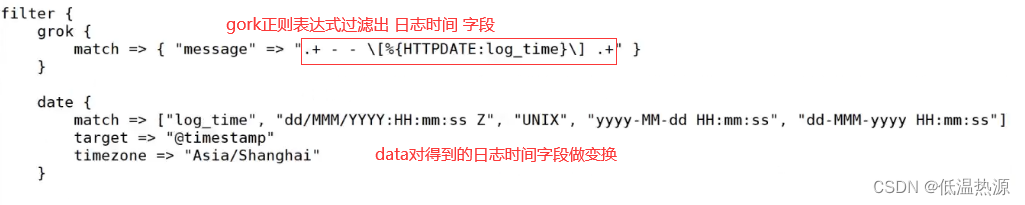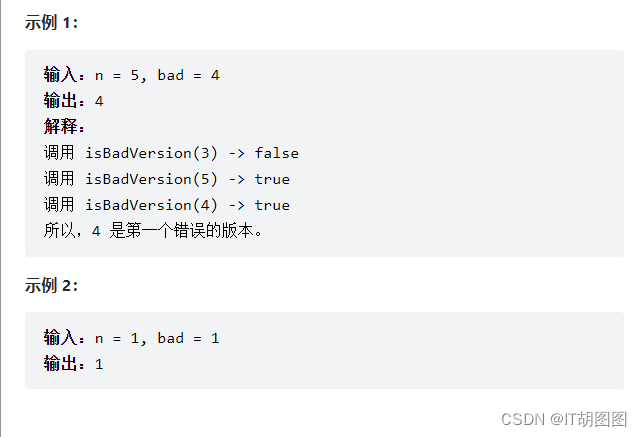WAS 9.0 安装文件准备如下:
gtk.x86_64_1.8.9004.20190423_2015.zip ----IM安装源文件
sdk.repo.8035.java8.linux.zip ----JAVA安装源文件
was.repo.90501.nd.zip ----WAS安装源文件
解压安装文件到指定目录 ---生产环境请定义规范目录
unzip gtk.x86_64_1.8.9004.20190423_2015.zip -d /app/IM
unzip sdk.repo.8035.java8.linux.zip -d /app/JAVA_INSTALL
unzip was.repo.90501.nd.zip -d /app/WAS_ND_9.0
创建WAS服务启动的账号和组 ------可跳过此步
------创建 GID 为 411 的was组
groupadd -g 411 wasgroup
------创建 was 用户,并指定 其 UID 及 家目录
useradd -u 411 -g wasgroup -d /home/wasadmin wasadmin
安装开始
1. InstallManage安装
1.1 创建IMS的安装目录
mkdir /app/IM/eclipse
1.2 执行安装命令
/app/IM/userinstc -InstallationDirectory /app/IM/eclipse -acceptLicense
安装完成输出信息

2. WAS ND和JDK 安装
9.0版本中WAS ND和JDK需要一起安装,否则会报错。
2.1 查看本次下载的的JDK以及WAS的小版本号,用于静默安装
--查看WAS具体版本
/app/IM/eclipse/tools/imcl listAvailablePackages -repositories /app/WAS_ND_9.0
--查看JDK具体版本
/app/IM/eclipse/tools/imcl listAvailablePackages -repositories /app/JAVA_INSTALL
-
Was版本 输出结果 com.ibm.websphere.ND.v90_9.0.5001.20190828_0616
Jdk 版本 输出结果 com.ibm.java.jdk.v8_8.0.5035.20190422_0948

2.2 开始安装WAS ND 和 JDK,不同版本请修改下列命令的版本信息和对应的repository.config目录,指定到父目录也可
/app/IM/eclipse/tools/imcl install \
com.ibm.websphere.ND.v90_9.0.5001.20190828_0616 com.ibm.java.jdk.v8_8.0.5035.20190422_0948 \
-repositories /app/WAS_ND_9.0/repository.config,/app/JAVA_INSTALL/repository.config \
-installationDirectory /app/WebSphere/AppServer \
-sharedResourcesDirectory /app/IBM/IMShared \
-acceptLicense
可加参数指定zh -properties cic.selector.nl=zh
安装输出结果

2.3创建概要文件
2.3.1创建 dmgr
/app/WebSphere/AppServer/bin/manageprofiles.sh
-create
-profileName Dmgr01
-profilePath /app/WebSphere/AppServer/profiles/Dmgr01
-templatePath /app/WebSphere/AppServer/profileTemplates/dmgr/
-hostname XXXXXXXXXX
-enableAdminSecurity true
-adminUserName wasadmin
-adminPassword wasadmin
-personalCertValidityPeriod 15
-signingCertValidityPeriod 25
2.3.2 创建 Custom NODE
/app/WebSphere/AppServer/bin/manageprofiles.sh
-create
-profileName AppSrv01
-profilePath /app/WebSphere/AppServer/profiles/AppSrv01
-templatePath /appWebSphere/AppServer/profileTemplates/default
-hostname XXXXXXXXXX
-enableAdminSecurity true
-adminUserName wasadmin
-adminPassword wasadmin
-personalCertValidityPeriod 15
-signingCertValidityPeriod 25
参数简介:
-create 创建指令
-profileName 指定概要名称
-profilePath 指定概要文件的安装路径
-templatePath 指定概要文件模板的类型
-hostname 所要绑定的主机名
-enableAdminSecurity 开启安全协议,即将协议由 http变为https
-adminUserName 创建控制台管理用户
-adminPassword 创建控制台管理密码
-personalCertValidityPeriod 证书期限,不设定有可能导致概要节点无法使用
-signingCertValidityPeriod 证书期限,不设定有可能导致概要节点无法使用
2.3.3 注册CustomNODE到DMGR
启动 Dmgr
/app/WebSphere/AppServer/profiles/Dmgr01/bin/startManager.sh
注册NODE到Dmgr
/app/WebSphere/AppServer/profiles/AppSrv01/bin/addNode.sh hostname 8879
2.3.4 单节点服务,was也支持无需dmgr的单节点Server
创建单节点服务过程如下
/app/WebSphere/AppServer/bin/manageprofiles.sh
-create
-templatePath /app/WebSphere/AppServer/profileTemplates/default
-profileName AppSrv01
-enableAdminSecurity true
-adminUserName wasadmin
-adminPassword wasadmin
-personalCertValidityPeriod 15
-signingCertValidityPeriod 25
启动单节点服务
/app/WebSphere/AppServer/profiles/AppSrv01/bin/startServer server1
停止单节点服务
/ app /WebSphere/AppServer/profiles/AppSrv01/bin/stopServer server1
2.4 WAS 补丁升级,下载升级包解压至补丁目录
执行升级命令
/app/IM/eclipse/tools/imcl
install
com.ibm.websphere.ND.v90
-repositories /was/software/WASFP05
-installationDirectory /app/WebSphere/AppServer/
-acceptLicense
再次查看版本历史版本
/app/WebSphere/AppServer/bin/historyInfo.sh
![Maven详见及在Idea中的使用方法[保姆级包学包会]](https://img-blog.csdnimg.cn/66e7a6798f244818821c0c358fe8cf83.png)